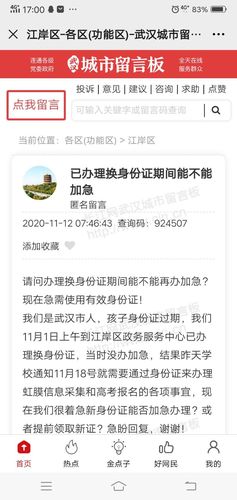在日常與表格打交道的過程中,我們少不了使用到“查找替換”功能,查找Ctrl F,替換Ctrl H。
年底了,又該做年終總結了,拿出上一年度的總結,替換一下年份,新一年的總結就搞定了(當然,被領導罵了别找我[摳鼻])

好了,玩笑歸玩笑,今天凱文給大家分享一些不一樣的幹貨。
1. 0值替換
一張數據表中,沒有數值的單元格用“0”來填充,看起來很亂,我們要把“0”批量删除,讓表格變得清爽起來。

Ctrl H,用空值替換“0”,但是仔細看一下,結果并不是我們想要的。A2産品在11月份的價格由4600.404變為46.44。意思是隻要是“0”不管是在哪兒,都給你整沒了。這個是經常會踩的雷,大家一定要注意。正确的操作方法是這樣的,在替換與查找窗口中,點擊“選項”按鈕,勾選“單元格匹配”,這樣才能僅替換值為“0”的單元格,其他包含“0”但是值不為“0”的單元格不做改變。

2. 批量删除括号及括号中的内容
工作中大家一定遇到過這種格式的内容,AAA(BBB-CC),當我們隻想保留AAA,該如何批量處理呢?

這裡面不管括号裡是什麼内容,文本有多長,隻需要用一個“*”代替即可。這裡需要提到一個通配符的概念,在Excel裡,有兩種通配符,一個是“*”,一個是“?”。“*”代表任意多個字符,“?”代表任意單個字符。所以上面的案例,隻需要把“(*)”替換為空值,就可以批量删除了。
3. 批量修改拼寫錯誤
由于手動錄入的型号,個别型号在輸入過程中出現錯誤拼寫,需要替換為正确的

這裡用到的就是通配符“?”,“iPhone”這個單詞共計6個字母,看一下原始的記錄數據,發現首尾兩個字母沒有錯,隻是中間的4個字母有不同的錯誤。那麼不管你錯的多離譜或者哪個字母錯了,都用“????”來代替,然後替換成正确的拼寫,這樣就可以輕松完成批量替換了。這裡就不适合用通配符“*”,小夥伴們可以操作一下看看效果。
4. 替換單元格中的“*”
上面講了用通配符替換任意文本,相信大家都已經掌握了。

如果實際工作中,要替換文本裡的“*”要怎麼辦呢?比如說上面的産品尺寸,有的用“/”有的用“*”,現在需要把所有“*”統一成“/”,我們應當怎麼替換呢,大家可以先嘗試一下。

是不是出現了這樣的結果,整個表格都成了“/”。單獨輸入“*”會讓Excel識别為通配符,不管你是多麼複雜的文本,統一都用“*”給代替了,然後再替換成“/”。那麼如何隻替換“*”而不影響單元格的其他内容呢?

這裡我們要在查找的内容中輸入“~*”,在“*”的前面加上一個“~”來指定“*”作為文本而不是通配符,就是給Excel一個信号,告訴它此“*”非彼“*”。這樣就可以完成僅對“*”的替換了。
相信通過上面一些案例的講解,大家對替換和查找有了更深的認識,希望大家能在工作中更好更高效的應用。
歡迎關注“凱文表哥”頭條号,讓你體驗高效辦公,快樂生活!我們下期見~
,更多精彩资讯请关注tft每日頭條,我们将持续为您更新最新资讯!